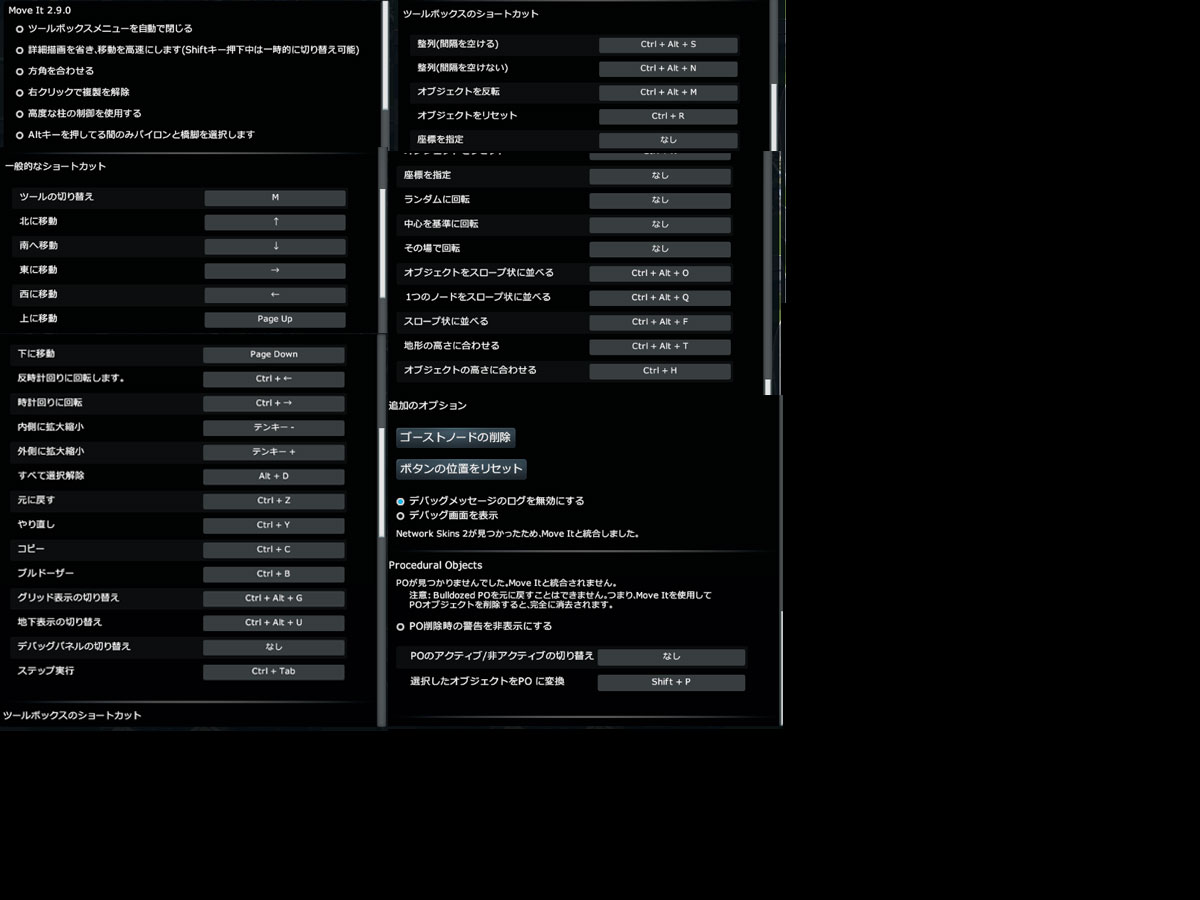※このページでは、Paradox,Colossal Orderが権利を所有する画像を利用(引用)しております。当該画像の転載・配布は禁止いたします。
Move Itの設定(2.9.0)と操作方法の再勉強
自分が使いこなせてないMove It!
改めて勉強し直したのでその結果を記載します。
自分で使う用のメモでもありますが…
以下の説明を読んで操作方法を整理します。
他には以下の動画なども参考になりますよ!
【2020年秋最新版/Cities:Skylines】Move Itの易しいすゝめ.1
【MOD使い方紹介】Move It のすゝめ(CSL Contest)
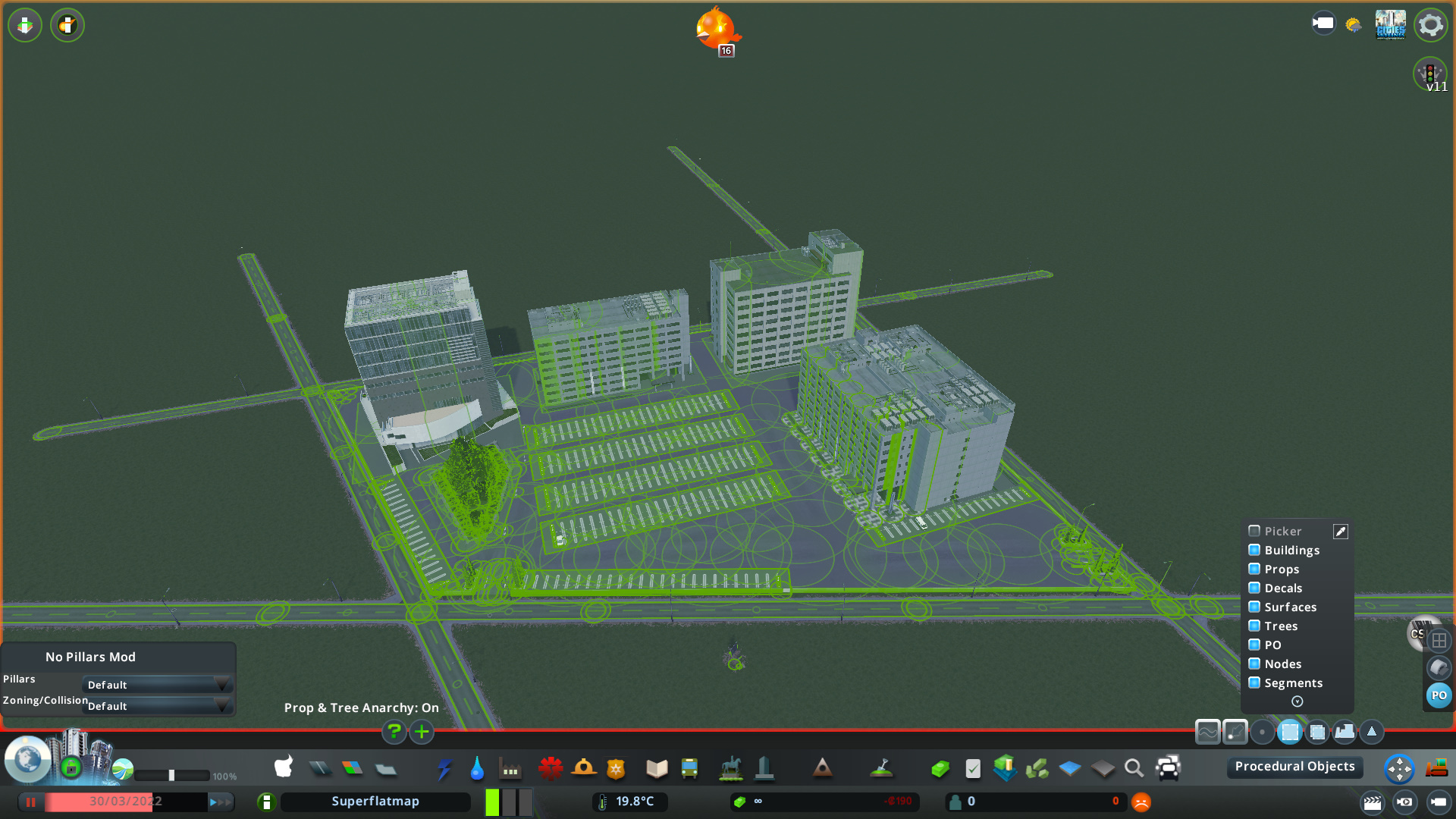
上の記事を参考にこの記事を作成しました。
そして今は日本語化もされまして分かりにくさが無くなりました。
なのであえて書くことも無い記事ですけど色々と追記しましょう。
前提MOD
Move Itの前提MODは3つ
Prop Precision
Prop Snapping
これらの前提となるMODの…
Prop & Tree Anarchy
このProp御三家を入れて使います。
入れなくても使えるみたいですが…入れずに使った事がないので不明です!
Move Itの使い方(2.9.0) 基本

地形追従
地形に追従して物体の高さを自動で調整(一番左のアイコン)
スナップ
道路に沿わせて微調整(道路に吸い付くように移動) ショートカットは[Alt]
選択
左:単選択、右:範囲選択
複製
オブジェクトのコピー ショートカットは[Ctrl]+[C]
削除
オブジェクトの削除 ショートカットは[Ctrl]+[B]
高さの変更
[PageUp][PageDown]
[Alt]+[PgUp] [Alt]+[PgDown]で0.125m
その他
右クリック:45度回転 右マウスクリックホールド:自由回転、左クリック:配置
選択の拡張
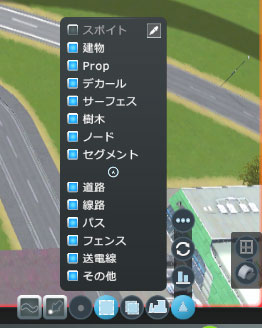
スポイト
選択する物が決まっている場合に利用する。右側にあるスポイトマークをクリックしてアセットを選択する。(StearmIDが一致している物の抽出)
建物
接地判定があり高さ移動可能。建物に地形が付随する。
プロップ
PropSnappingにより自由な高さに配置できる。
デカール
物体の表面で可視化される物体。ある範囲の高さでしか表示されないので注意。
物体の表層に置くようにする。
サーフェス
ProppableAsphalt+の為だけにある感じ。宙に浮かせる地面のような物
樹木
木など、接地判定がある。高さは変えられない。
ノード・セグメント
ネットワークを構築する要素。節:ノードと、線:セグメント。
道路のある地点をノード
ノードとノードを繋ぐ曲がり具合がセグメント
(ノードは交差点、セグメントは道路)という感じ
ノード・セグメントは細かく指定が可能(道路・線路・パス・フェンス・送電線・その他(航路とか))
ツールボックス内の便利機能
高さツール
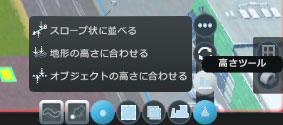
スロープ状に並べる
複数の物体を均一な傾きに整える
3つ以上のノードを選択してSlopObjectsを押すと、なめらかな斜面になる
[Shift]を押してSlopeObjectを押すとAと表示される。これは開始点の指定。
傾きの終点(B)を選択するとこれに沿って物体の高さを移動
これらを使いこなせると高速道路のスロープにDecal貼ったり出来る
地形の高さに合わせる
高さを地表に揃えて配置する機能
道路が接地しているとき、デカールの高さの調整はこれを使うと便利
オブジェクトの高さに合わせる
同じ高さに揃える機能
道路の高さを揃えたいとか、沿道の店の高さを揃えたいとき
回転ツール
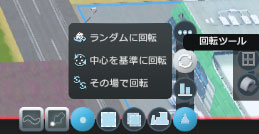
回転移動のツール
ランダムに回転
ランダムに回転させる 岩や石のプロップ使う時とかランダムに回転させたりする。
中心を基準に回転
選択した後に、対象にする物体を選択すると回転する。
選択した物体の中心座標の向きを対象にする物体と同じ向きに傾ける。
その場で回転
選択した後に、対象にする物体を選択すると回転する。
選択した物体全ての向きを対象にする物体と同じ向きにする。
その他のツール
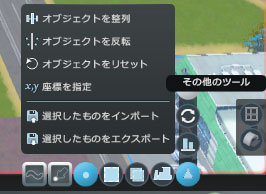
オブジェクトを整列
オブジェクトを一直線に並べて自動的に物体同士の間隔を調整
フェンスを自動で並べるとか
[Shift]押しながらやると物体同士の間隔を保持して一直線になる
オブジェクトを反転
鏡越しの複製が可能。例では曲線のホーム作ったとき逆側に作りたいとか
オブジェクトをリセット
物体の状態をリセットできる
お気に入りの建物をリセットする事で色を変更出来たり
廃墟とか状態異常も戻せる
座標を指定
XY,高さ(H)、包囲(A)によって物体の座標を指定して配置
選択した物をインポート、エクスポート
選択した物を保存したり取り出したりする機能
グリッドビューと地下ビュー
ショートカットな操作方法を見る
説明は画像の通り。
あとショートカットは自分で変えていたりするのでデフォルトとは異なっていると思いますので注意して下さい。
- ツールボックスメニューを自動で閉じる…文章のままですね
- 詳細描画を省き移動を高速にする
MoveItでオブジェクト動かすと重いのでそれを動かしやすくする機能 - 方角を合わせる
→文章のままです - 右クリックで複製を解除
→文章のままです - 高度な柱の制御を使用する
高架とか作る時に使うみたいですが使った事が無い… - Altキーを押してる間のみパイロンと橋脚を選択
Alt押して鉄塔や柱を選択します
今度は一般的なショートカットから
- ツールの切り替え:M
MoveItをONにしたりOFFにしたりです。 - 東西南北へ移動
矢印キー - 上に移動、下に移動
PageUp、PageDown - 反時計回りに回転
→Ctrl+→ - 時計回りに回転
Ctrl+← - 内側に拡大縮小
テンキー[-] - 外側に拡大縮小
テンキー[+] - 全て選択解除
Alt+D - 元に戻す
Ctrl+Z - やり直し
Ctrl+Y - コピー
Ctrl+C - ブルドーザー(破壊)
Ctrl+B - グリッド表示の切り替え
Ctrl+Alt+G - 地下表示の切り替え
Ctrl+Alt+U - デバッグパネルの切り替え
- ステップ実行
Ctrl+Tab
今度はツールボックスのショートカット
- 整列(間隔を空ける)
Ctrl+Alt+S - 整列(間隔を空けない)
Ctrl+Alt+N - オブジェクトを反転:Ctrl+Alt+M
- オブジェクトをリセット:Ctrl+R
- 座標を指定
- ランダムに回転
- 中心を基準以下移転
- その場で回転
- オブジェクトをスロープ状に並べる
- 1つのノードをスロープ状に並べる
- スロープ状に並べる
傾斜を揃える
2つのゲームアイテムをクリックして、選択したオブジェクトが上下に移動するスロープを定義します - 地形の高さに合わせる
- オブジェクトの高さに合わせる
Ctrl+H
オブジェクトをクリックすると、選択したすべてのオブジェクトを同じ高さまで上下に移動できます。
と、いうことで。
珍しくMODの使い方を書いてみました。
自分が使いこなせてないので勉強の意味合いも込めて。
古い情報はあるのですが随分と変わってきてたので。
そして閲覧ありがとうございました。